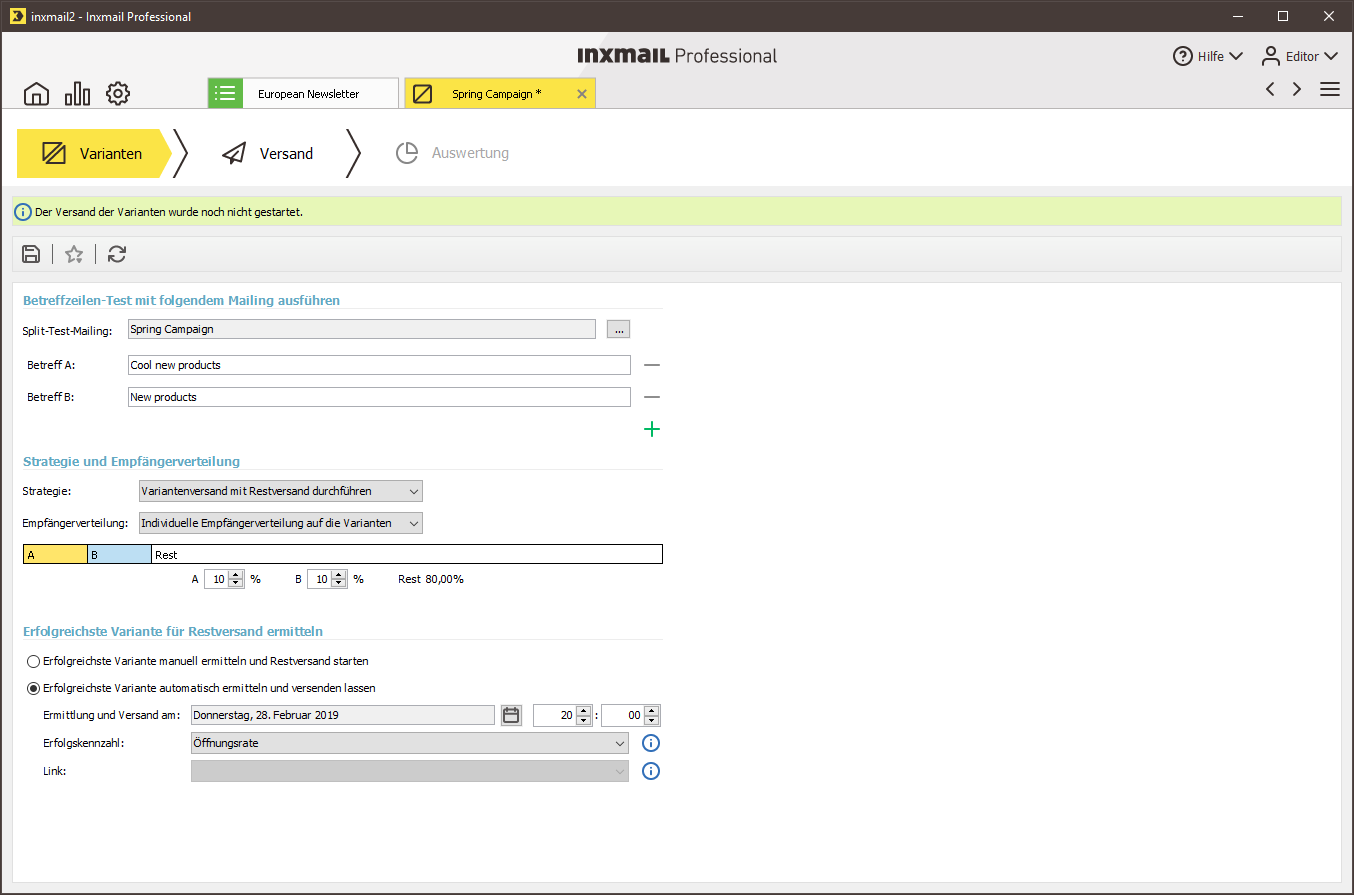Schritt für Schritt
Um einen Betreffzeilen-Test durchzuführen, sind im Workflow-Schritt
![]() Varianten folgende Einstellungen vorzunehmen:
Varianten folgende Einstellungen vorzunehmen:
-
Doppelklicken Sie in der Tabelle des Agenten
 Split-Tests auf ein Split-Test-Objekt, um es zu öffnen.
Split-Tests auf ein Split-Test-Objekt, um es zu öffnen.
Das Split-Test-Objekt wird in einem neuen Reiter im Workflow-Schritt
 Varianten geöffnet.
Varianten geöffnet.
Hinweis: Wenn Sie einen Split-Test über die Schaltfläche
 Split-Test anlegen anstoßen, wird das Split-Test-Objekt automatisch im Workflow-Schritt
Split-Test anlegen anstoßen, wird das Split-Test-Objekt automatisch im Workflow-Schritt
 Varianten geöffnet.
Varianten geöffnet.
 Feldbeschreibungen Workflow-Schritt 'Varianten'
Feldbeschreibungen Workflow-Schritt 'Varianten'
Bereich
Beschreibung
Split-Test-Mailing
Wählen Sie hier über die Schaltfläche
 ein Split-Test-Mailing aus.
ein Split-Test-Mailing aus.
Es werden Ihnen alle angelegten Split-Test-Mailings im Status "Freigegeben" angezeigt.
Das gewählte Split-Test-Mailing wird zum Variantenmailing A und dient jeder weiteren Variante als Basis.
Hinweis: Wenn Sie einen Split-Test im Agenten Mailings über die Schaltfläche
Mailings über die Schaltfläche
 Split-Test anlegen anstoßen, ist das gewählte Split-Test-Mailing bereits eingetragen.
Split-Test anlegen anstoßen, ist das gewählte Split-Test-Mailing bereits eingetragen.
Betreff A
Geben Sie hier verschiedene Betreffzeilen ein.
Für alle Betreffzeilenvarianten ist der Name des ausgewählten Split-Test-Mailings voreingestellt.
Betreff B
Strategie
Wählen Sie eine Strategie aus der Auswahlliste aus.
Variantenversand mit Restversand durchführen
Wählen Sie diesen Eintrag, wenn Sie einen Split-Test mit Restversand durchführen möchten
Variantenversand ohne Restversand durchführen
Wählen Sie diesen Eintrag, wenn Sie einen Split-Test ohne Restversand durchführen möchten.
Empfängerverteilung
Wählen Sie eine Empfängerverteilung aus der Auswahlliste.
Empfängeraufteilung Die prozentuale Aufteilung der Empfänger auf die einzelnen Mailingvarianten orientiert sich an der aktuellen Empfängermenge, d.h. die einzelne Empfängermenge pro Variante kann sich auch nach dem Start des Split-Tests ändern, wenn z.B. neue Empfänger hinzugekommen sind.Gleichmäßige Empfängerverteilung auf die Varianten
Legen Sie über Variante A die gleichmäßige Empfängerverteilung auf alle Varianten fest.
Individuelle Empfängerverteilung auf die Varianten
Bestimmen Sie pro Variante eine prozentuale Empfängermenge über die Eingabefelder.
Erfolgreichste Variante für Restversand ermitteln
Wählen Sie, auf welche Art das erfolgreichste Mailing für den Restversand ermittelt werden soll.
Erfolgreichste Variante manuell ermitteln und Restversand starten
Das Gewinnermailing ermitteln Sie selbst und starten den Restversand zu einem bestimmten Zeitpunkt.
Erfolgreichste Variante automatisch ermitteln und versenden lassen
Ermittlung und Versand am
Klicken Sie auf das Kalendersymbol
 , um einen Wunschtermin für die automatische Ermittlung und den Versand des Gewinnermailings auszuwählen. Die Uhrzeit stellen
Sie über die beiden Drehfelder ein.
, um einen Wunschtermin für die automatische Ermittlung und den Versand des Gewinnermailings auszuwählen. Die Uhrzeit stellen
Sie über die beiden Drehfelder ein.
Erfolgskennzahl
Legen Sie fest, welche Kennzahl die erfolgreichste Mailingvariante definieren soll.
Link
Die Auswahlliste ist aktiv, wenn Sie als Erfolgskennzahl die Option Klickrate bestimmter Link ausgewählt haben. Wählen Sie den eingefügten Link aus, der in allen Mailingvarianten des Split-Tests vorhanden ist. Ausgegeben wird dabei der Alias (Name im Bericht) des eingefügten Links. In der Auswahlliste Link werden alle Links angezeigt, die vom Typ Persönliches Tracking sind.
-
Belegen Sie die Felder mit den gewünschten Werten.
 Weitere Varianten hinzufügen
Weitere Varianten hinzufügen
Split-Test
Variantenanzahl
ohne Restversand
Über die Schaltfläche
 Variante hinzufügen können Sie bis zu 52 weitere Varianten hinzufügen.
Variante hinzufügen können Sie bis zu 52 weitere Varianten hinzufügen.
Über die Schaltfläche
 Variante entfernen können Sie Varianten entfernen.
Variante entfernen können Sie Varianten entfernen.
Hinweis: Es sind immer 2 Varianten voreingestellt. Weniger als 2 Varianten sind nicht erlaubt.
mit Restversand
Über die Schaltfläche
 Variante hinzufügen können Sie bis zu 52 weitere Varianten hinzufügen.
Variante hinzufügen können Sie bis zu 52 weitere Varianten hinzufügen.
Über die Schaltfläche
 Variante entfernen können Sie Varianten entfernen.
Variante entfernen können Sie Varianten entfernen.
Hinweis: Es sind immer 2 Varianten voreingestellt. Weniger als 2 Varianten sind nicht erlaubt.
- Speichern Sie Ihre Angaben.
-
Klicken Sie in der Workflowleiste auf
 Versand, um in den Workflow-Schritt
Versand, um in den Workflow-Schritt
 Versand zu wechseln.
Versand zu wechseln.
Hinweis: Der Bereich
Erfolgreichste Variante für Restversand ermitteln ist nur aktiv, wenn Sie im Workflow-Schritt
![]() Varianten festgelegt haben, einen Variantenversand
mit Restversand durchzuführen.
Varianten festgelegt haben, einen Variantenversand
mit Restversand durchzuführen.
Ergänzende Informationen
Sie können für die Versendung eines Betreffzeilen-Tests zusätzlich Symbole in Ihre Betreffzeilen einfügen, um die Öffnungsrate
Ihrer Mailings zu steigern. Über die Auswahlliste
![]() Symbole einfügen in der Werkzeugleiste können Sie zwischen einer Vielzahl an Symbolen auswählen.
Symbole einfügen in der Werkzeugleiste können Sie zwischen einer Vielzahl an Symbolen auswählen.
Hinweis: Zur Verwendung der Symbole muss die Zeichensatz-Kodierung "Unicode (UTF-8)" eingestellt sein.
Detaillierte Informationen finden Sie im Anwenderhandbuch unter Einfügen von Symbolen .
Verwandte Themen